Cómo actualizar tu PC a Windows 10 April 2018 Update
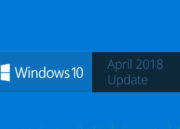
Microsoft acaba de comenzar el despliegue de Windows 10 April 2018 Update. La actualización de primavera -primera de las dos actualizaciones mayores que la compañía tiene previsto ofrecer cada año bajo el desarrollo de “Windows-como-servicio”- llega con retraso sobre lo previsto debido a los problemas de estabilidad de las últimas versiones de prueba y con un cambio de nombre de lo que hasta ahora conocíamos como Windows 10 Spring Creators Update.
Como actualizaciones anteriores, Windows 10 April 2018 Update (versión 18.03) se ofrece de manera gratuita para usuarios que ya tengan una copia activada de Windows 10 y tendrá al menos 18 meses de soporte oficial. La versión se ofrece en cuatro ediciones generales, Home, Pro, Education y Enterprise, y variantes como “S” o “Workstations”.
El despliegue de la nueva versión se producirá de manera gradual y no será hasta el 8 de mayo cuando esté disponible de manera general para todos los usuarios. Si quieres instalarla ya te ofrecemos los distintos métodos para actualizar o instalar desde cero este Windows 10 April 2018 Update, junto a sus requisitos y un resumen de novedades que ya te hemos ofrecido en artículos anteriores.
Requisitos mínimos Windows 10 April 2018 Update
Microsoft mantiene los requisitos mínimos de hardware de la versión inicial de Windows 10. Aunque todos sabemos que en la práctica necesitaremos algo más que estos mínimos para funcionar con cierta solvencia, la contención en este apartado sigue siendo notable teniendo en cuenta que son similares a los de Windows 8 y Windows 7.
Buen trabajo de optimización el de Microsoft que nos permite instalarlo en una gran cantidad de equipos y facilita las grandes migraciones empresariales a Windows 10 sin necesidad de cambiar el hardware o con un coste bajo de actualización porque como verás se trata de unos requisitos bastante bajos para el nivel actual.
- Procesadores Intel o AMD x86 o x64, incluyendo SoCs, con frecuencia mínima de 1 GHz.
- Pantalla de 7″ (profesional) y 8″ (consumo). Mínimo 800 x 600 píxeles.
- Firmware UEFI 2.3.1 con Secure boot (descartable en las BIOS que lo permitan)
- 2 Gbytes de RAM para versiones de 64 bits. 1 Gbyte de RAM para 32 bits.
- 20 Gbytes de almacenamiento interno para 64 bits. 16 Gbytes para 32 bits.
- GPU con soporte para DirectX 9.
Instalación de Windows 10 April 2018 Update
Como en versiones anteriores, podemos usar varios métodos para actualizar/instalar el sistema antes que Microsoft termine el despliegue general. Vamos con ellos.
Windows Update
La forma más sencilla de obtener la actualización para un usuario de Windows 10 es esperar a que la misma esté disponible a través del actualizador del sistema. Como hemos comentado, puede ser que todavía no esté disponible en tu región porque el despliegue se realizará gradualmente. Si quieres comprobar si la nueva versión está disponible puedes revisarlo en la herramienta de Configuración < Actualización y seguridad < Windows Update < buscar actualizaciones. Fall Creators Update aparecerá como la versión 1709 y se instala como cualquier otra actualización.
Aunque el actualizador permite conserva archivos, aplicaciones y datos de usuario, recomendamos encarecidamente realizar una copia de seguridad previa en un disco externo al equipo a actualizar. Un salvavidas en caso de problemas con la actualización. También conviene tener claro los métodos de recuperación para volver al sistema anterior por los mismos motivos.
Forzando la actualización con el asistente
Si quieres adelantar la actualización antes de que la tengas disponible en Windows Update, puedes acceder al portal oficial de Windows 10 y simplemente pulsar sobre la pestaña “actualizar ahora” para descargar el archivo “Windows10Upgrade9252.exe”. Ejecuta el archivo descargado para iniciar un asistente que actualizará el sistema a Windows 10 April 2018 Update. Como en el caso anterior, una copia de seguridad previa es altamente recomendable.
Instalación limpia – ISO
Muchos usuarios prefieren (preferimos) realizar una instalación limpia, desde cero, cada vez que instalamos una versión mayor como esta. Una buena ocasión para limpiar el equipo de carga innecesaria de aplicaciones o procesos después de unos meses de uso, algo que se termina notando en sistemas Windows simplemente con el paso del tiempo y la instalación y uso de aplicaciones y controladores. O limpiar rastros de virus o de adware que de todo hay en la viña del señor…
Si optas por ello, nada más sencillo que seguir una de nuestras guías sobre instalación limpia que a estas alturas te debes saber de memoria. Básicamente, accedes al portal del Windows 10, descargas la herramienta “MediaCreationTool”, la ejecutas, seleccionas versión, arquitectura e idioma y eliges la creación de un medio de instalación para otro PC.

Aquí tienes dos opciones. Crear el medio de instalación oficial directamente en un DVD o pendrive o descargar la imagen ISO del sistema que puedes grabar después con nuestra herramienta favorita, el infalible Rufus, especialmente indicado si vamos a instalar el sistema operativo en máquinas con UEFI.
Después de instalar, necesitaremos que los servidores de activación de Microsoft reconozcan el equipo y validen el sistema, algo que se realizará de forma automática si hemos tenido instalado Windows 10 en ese equipo y no hemos realizado un cambio mayor de hardware, como la placa base. Si la activación no se realiza de forma automática, la realizaríamos de forma manual desde la herramienta de Configuración > Actualización y seguridad > Activación > Cambiar clave de producto.
Máquina virtual
Otra parte de usuarios prefiere esperar unos días o semanas antes de actualizar para asegurar un despliegue correcto y no comprometer su equipo, especialmente en máquinas destinadas a producción. Una forma de probar Windows 10 April 2018 Update manteniendo nuestro sistema anterior es mediante máquinas virtuales.
Puedes seguir esta guía paso a paso para realizar la instalación. Utiliza WMware Workstation, de lo mejor del sector, pero si no tienes este tipo de aplicaciones comerciales puedes utilizar otras gratuitas como el Oracle VirtualBox cuya última versión 5.0 soporta Windows 10. Es tan sencillo como descargar la ISO de Fall Creators Update y abrirla en una máquina virtual.
Novedades Windows 10 April Update
Han sido múltiples los artículos que te hemos ido ofreciendo de esta versión desde las primeras versiones que probamos en el canal Insider. Hace unas semanas publicamos un especial con sus novedades que te recomendamos. A modo de resumen:
- Interfaz de usuario. Sin cambios relevantes en este apartado, las novedades llegan del aumento del nuevo lenguaje de diseño Fluent Desing en más lugares del sistema, en el teclado virtual, la barra de tareas, el reloj emergente o en la aplicación general de Configuración.
- Llega Timeline. Microsoft ha implementado en esta versión la aplicación de línea del tiempo que en principio iba a estar disponible en anteriores versiones. Una función que mejora la ” Vista de tareas” con el objetivo de facilitar la reanudación de las “actividades” que estabas realizando anteriormente, hasta 30 días anteriores y en los dispositivos sincronizados.
- Focus Assist. Una función que permite bloquear fácilmente las notificaciones, los sonidos y las alertas para crear sesiones de trabajo sin distracciones.
- Gráficos, vídeo, pantalla. Microsoft ha añadido una nueva página de configuración de gráficos que permite elegir qué GPU desea que utilicen las aplicaciones si tienes un sistema de múltiples gráficas.
- Privacidad y seguridad. Microsoft ha mejorado este apartado con una aplicación que aportará mayor transparencia en la recogida de datos de Windows 10. Se trata de un visor de datos de diagnóstico independiente del panel de privacidad. También interesantes las nuevas pantalla para gestionar la privacidad de los componentes existentes y de dos nuevas configuraciones para Inking & Typing y Find my device.
- Mejoras en Edge. Amplias mejoras para el navegador web por defecto del sistema. Añadidas las apps progresivas (PWAs), mejora de la funcionalidad de autocompletar, mejorada la vista de lectura, ajustes en el modo privado ‘InPrivate’ o la capacidad de silenciar pestañas en Edge.
- El idilio con Linux continúa. Microsoft ha añadido nuevas herramientas Unix para reforzar el subsistema Linux para Windows (WSL) incorporado en anteriores versiones del sistema. El objetivo de este “amor por Linux” es conocido: que los usuarios de Linux (especialmente desarrolladores) dispongan de herramientas nativas en Windows sin tener que recurrir al uso de herramientas de terceros, distribuciones Linux o máquinas virtuales.
- Cortana. El asistente personal Cortana tiene una nueva interfaz de “Organizador” que facilita ver listas y recordatorios. La nueva característica de Cortana Collections se ha fusionado con la función de Listas.
- Emparejamiento rápido y compartición bajo Bluetooth. Microsoft ha añadido una función de “emparejamiento rápido” que facilitará la conexión de dispositivos bajo la norma inalámbrica.
- Actualizaciones a Windows 10 Spring Creators Update. Microsoft ha implementado cambios en el proceso de actualización de equipos hacia esta versión, lo que ofrece una reducción del tiempo empleado en el proceso en el que el usuario no puede trabajar con su equipo.
- Adiós al Grupo Hogar, la característica de conectividad de red que permite conectar de forma sencilla equipos en una red local, para compartir archivos entre ellos y también impresoras conectadas. Ya se conocía la decisión de eliminar esta característica, aunque seguimos dudando si está motivada en decisiones técnicas o comerciales de Microsoft.
- Microsoft permite iniciar sesión en un PC sin contraseña, autenticando con Windows Hello. Solo está disponible en la variante Windows 10 S
- Las fuentes del sistema llegan a la herramienta de configuración. Ahí se pueden gestionar e instalar desde la tienda de Microsoft.
- También estarán disponibles en la Microsoft Store las nuevas aplicaciones web progresivas y los paquetes de idiomas para el sistema.
- Mejoras en la nueva app de Contactos, que ahora permite arrastrar y soltar y anclar contactos en la barra de tareas.
- La actualización de Windows ahora bloqueará los modos de suspensión para poder completarlas.
- Implementada la recuperación de contraseña para cuentas locales, desde la pantalla de inicio de sesión para recuperar el acceso al equipo si olvidas la contraseña.
- Las aplicaciones de inicio ahora se pueden administrar en la herramienta general de Configuración.
- Acceso rápido a la configuración de aplicaciones desde el menú de inicio alternativo del sistema.
- Ahora se pueden establecer límites de datos, imponer restricciones de datos de fondo y ver el uso de datos en Wi-Fi y conexiones Ethernet cableadas además de las conexiones de datos móviles.
- También puedes configurar un equipo para que solo se conecte a redes de banda ancha y no a Wi-Fi.
- Nuevo modo de “rendimiento máximo” añadido en los equipos con Windows 10 Pro para workstations.
- Nuevo ‘Modo S’. La versión que se ha sacado de la manga Microsoft para no cancelar Windows 10 S.
- Con esta versión del sistema, Microsoft mostrará software enfocado a la productividad y no el bloatware con el que inunda el resto de versiones de consumo.
La entrada Cómo actualizar tu PC a Windows 10 April 2018 Update aparece primero en MuyComputer.

Comentarios
Publicar un comentario